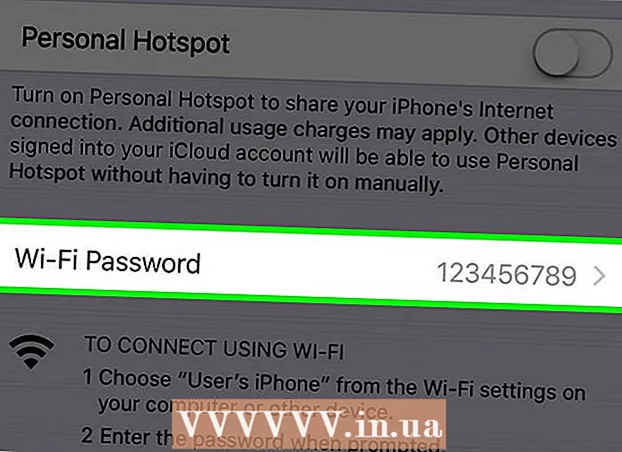Forfatter:
John Stephens
Opprettelsesdato:
24 Januar 2021
Oppdater Dato:
29 Juni 2024

Innhold
Denne wikiHow lærer deg hvordan du bytter til Street View og viser bilder av utvalgte steder ved hjelp av Google Maps på Android-enheten din.
Fremgangsmåte
Åpne Google Maps-appen på Android. Kart-appen har en rød posisjonsnål over kartikonet. Appen ligger vanligvis i Apps-menyen.

Klikk på kortet UTFORSKE (Oppdage). Denne knappen har et grått posisjonsnålikon nederst på skjermen.
Bestem plasseringen du vil se på kartet. Du kan trykke på skjermen og dra kartet, eller klype to fingre for å zoome inn / ut.
- Eller du kan bruke søkefeltet til å finne steder eller koordinater. Denne linjen får tittelen "Søk her"(Søk her) og øverst på skjermen.

Trykk og hold posisjonen på kartet. En rød pinne slippes på stedet du valgte. En forhåndsvisning av Street View-bildet av stedet vises nederst til venstre på kartet.
Trykk på forhåndsvisningen av Street View. Forhåndsvisning vises nederst i venstre hjørne når du slipper posisjonstappen. Når du trykker på den, bytter du til Street View-fullskjermmodus.

Trykk og dra skjermen for å se deg rundt. Street View gir en 360-graders visning av det valgte stedet.
Sveip opp og ned på de blå trafikkveiene. Du kan bevege deg rundt og bevege deg rundt i Street View. Hvis gaten eller gaten er merket med blå maling på bakken, kan du sveipe på den blå linjen for en tur. annonse